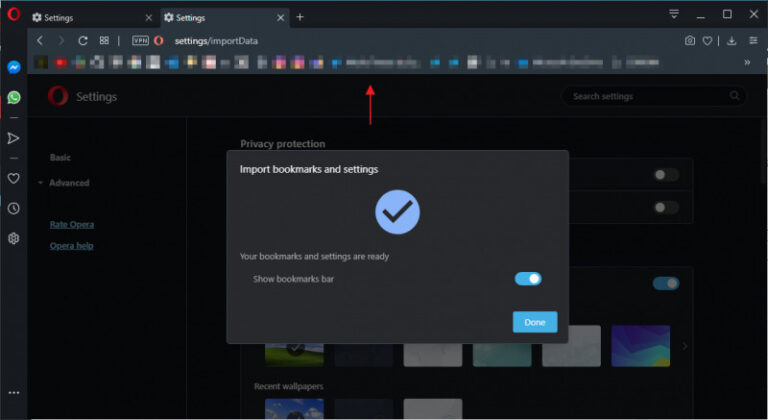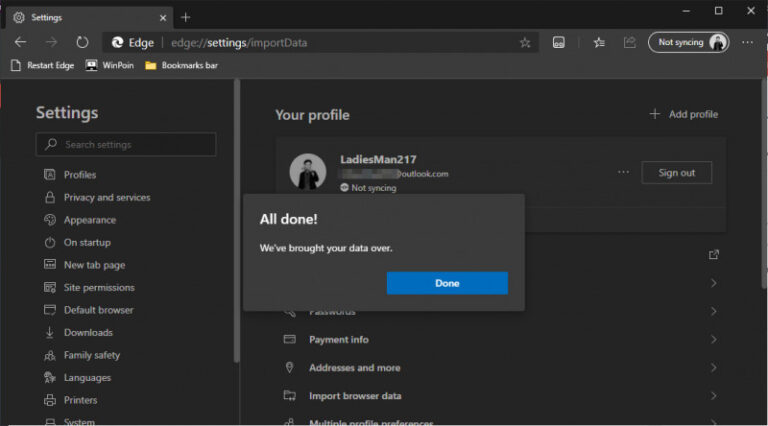Ketika kamu ingin memindahkan bookmark dari browser lain ke Google Chrome, kamu bisa melakukannya dengan mudah melalui menu Import Bookmark pada Chrome. Namun selain itu, kamu juga bisa import bookmark ke Chrome dari sebuah file HTML (hypertext markup language) yang telah di export sebelumnya.
Berikut kali ini WinPoin akan memberikan bagaimana cara import bookmark di Chrome dari file HTML.
Baca juga tutorial Chrome lainnya:
- Cara Menambahkan Informasi Alamat di Google Chrome
- Cara Mematikan Page Prediction di Google Chrome
- Cara Mengganti Bahasa di Google Chrome
- Cara Memblokir JavaScript pada Google Chrome
- Cara Cepat Restart Google Chrome tanpa Kehilangan Tab
- Cara Import Password di Google Chrome dari File CSV
- Cara Mengganti Lokasi Download Folder Google Chrome
- Cara Mematikan Flash pada Google Chrome
- Cara Menghapus Cookie secara Otomatis ketika Keluar dari Google Chrome
- Cara Mematikan Cookie pada Google Chrome
- Cara Mematikan Permintaan Notifikasi Website pada Google Chrome
- Cara Mengaktifkan Fitur Tab Preview di Google Chrome
- Cara Mudah Reset Google Chrome ke Default
- Cara Update Komponen pada Google Chrome secara Manual
Import Bookmark di Google Chrome dari File HTML
- Buka browser Chrome.
- Masukan alamat
chrome://settings/importDatapada kolom URL. - Buka menu drop down dan pilih opsi Bookmarks HTML file.
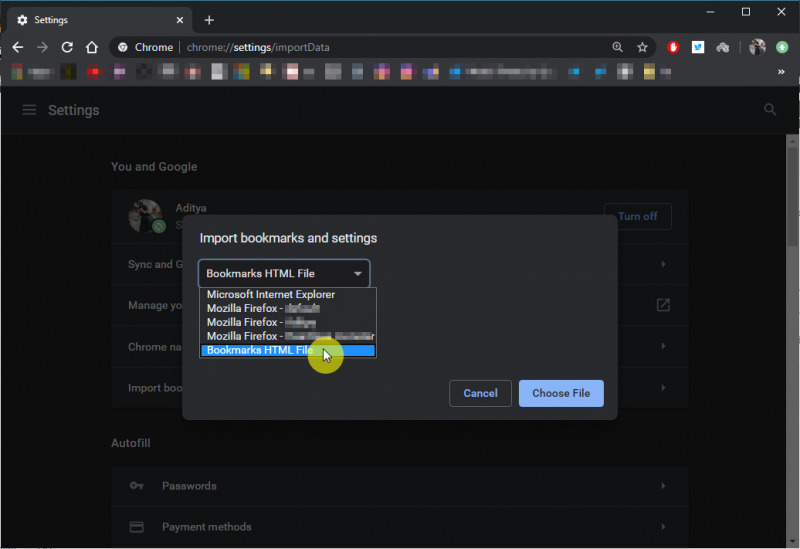
- Klik opsi Choose file dan pilih file HTML yang kamu inginkan.
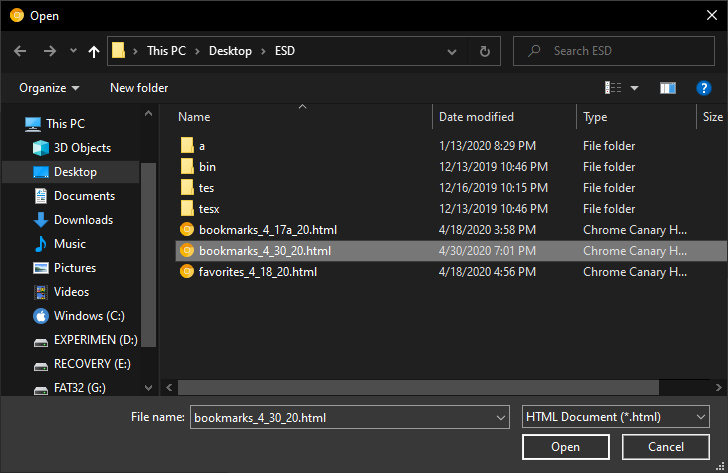
- Done.
Setelah proses selesai, maka bookmark dari file HTML telah berhasil di import.
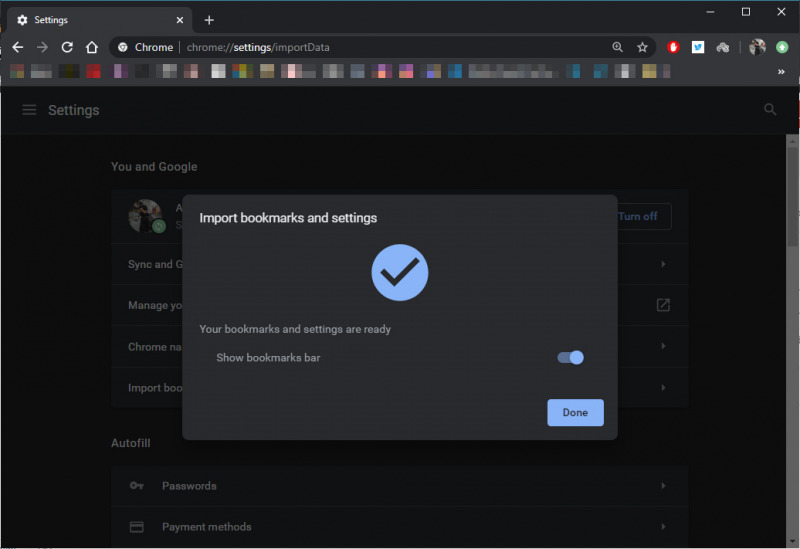
Jika sebelumnya sudah terdapat bookmark lain pada Chrome, maka bookmark hasil import ini akan dikumpulkan pada satu folder yang bernama Imported.
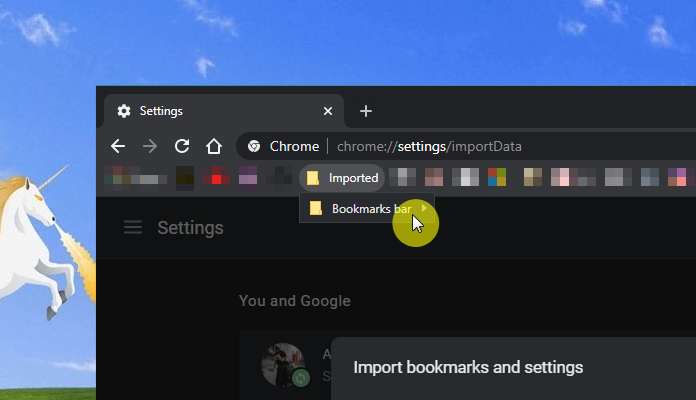
Thats it!